如何在 Windows Phone 上获取 Apple Music(2025 年)
目前,仅在美国,仍有大约 2 万用户在使用已停产的 Windows 手机。 很可能,Apple 目前不会发布对 Windows 的支持。 但有些用户可能希望在 Windows Phone 上使用 Apple Music。 甚至可能吗?
您不必错过 Apple Music 用户的乐趣。 本文将演示如何将 Apple Music 放在您的 Windows手机. 您将学习所需的工具并完成步骤。 开始吧!
文章内容 第 1 部分。您可以在 Windows Phone 上获取 Apple Music 吗?第 2 部分。 如何在 Windows Phone 上获取 Apple Music?第 3 部分。 如何将 Apple Music 传输到 Windows Phone?部分4。 概要
第 1 部分。您可以在 Windows Phone 上获取 Apple Music 吗?
如果您认为 Windows 手机上的 Apple Music 是不可能的,让我们先描述一下解决方法。 Windows Phone 用户通过 Microsoft 商店获取他们的应用程序。 遗憾的是,Apple Music 在 Microsoft 商店中不可用。
而且,即使你掌握了 苹果音乐 歌曲,音乐文件使用 DRM(数字版权管理)保护进行加密。 您将无法在 Groove Music 或 Windows Phone 上的任何其他音乐播放器上播放受 DRM 保护的 AAC 音乐文件。
Windows 10 Groove Music 或相关播放器可以读取多种音频格式,但基本上,您需要 删除DRM保护 在 Windows 手机上播放 Apple Music。 您可以使用转换器工具轻松删除 DRM 并将 AAC 转换为更常见的格式,例如 MP3。
第 2 部分。 如何在 Windows Phone 上获取 Apple Music?
市场上可能有许多转换器工具,但如果您想要可靠且性能快速的软件, TunesFun 苹果音乐转换器 不会让人失望。 TunesFun 将帮助您下载和转换 Apple Music 歌曲、iTunes M4P 格式、有声读物转 MP3、AAC、FLAC、WAV等多种标准格式,保持音质。 它也会自动删除 DRM 保护。 TunesFun Apple Music 转换器与 Windows 10(和 macOS)完美配合。
请注意,您还需要订阅 Apple Music。 目前,Apple 提供一个月的免费试用期。 无论您是免费订阅还是付费订阅,您都可以使用 TunesFun Apple Music 转换器没有任何问题。 订阅 Apple Music 后,您将能够从 90 多个播放列表中选择 30,000 万首歌曲进行下载和转换。 即使在您的订阅结束后,您最喜欢的无 DRM 音乐仍然可以在您的 Windows 手机上欣赏。
如果您有很多歌曲要下载,那将不是问题。 TunesFun 支持批量转换,运算速度达到平均转换速度的16倍! 曲目信息、艺术品和 ID3 标签将在转换后保留,您还可以编辑其元数据以方便使用。
在将 Apple Music 传输到 Windows 手机之前,您需要先下载并转换歌曲 TunesFun 软件。 您还需要 iTunes 软件。 然后,按照这些简单的步骤。
步骤 1. 下载最新版本 TunesFun Apple Music Converter 通过上面的按钮。 下载完成后,运行安装程序。

步骤 2. 打开转换器应用程序。 它将启动 iTunes 软件并扫描您的音乐文件。
步骤3。 在 TunesFun 窗口中,勾选库中的歌曲以选择要转换的歌曲。
第 4 步。 在歌曲列表下方的“输出设置”选项卡下选择输出格式、输出文件夹和其他设置。

第 5 步。 单击底部的“转换”按钮开始下载和 Apple Music 转换。
第 3 部分。 如何将 Apple Music 传输到 Windows Phone?
现在您已经拥有转换后的歌曲并删除了其 DRM,是时候在 Windows 手机上传输 Apple Music。 本教程将提供两种方法将转换后的 Apple Music 曲目同步到您的手机。
通过 USB 将 Apple Music 传输到 Windows Phone
步骤 1. 准备一条与您的 Windows 手机兼容的 USB 数据线。 连接手机并将 USB 插入计算机。
步骤 2. 当您的计算机检测到您的手机时,转到“便携式设备”文件夹。 双击打开它并查找“电话”文件夹。
步骤 3. 双击打开电话文件夹。 转到存储转换后的 Apple Music 歌曲的文件夹,只需将文件拖放到手机的“音乐”文件夹中即可。
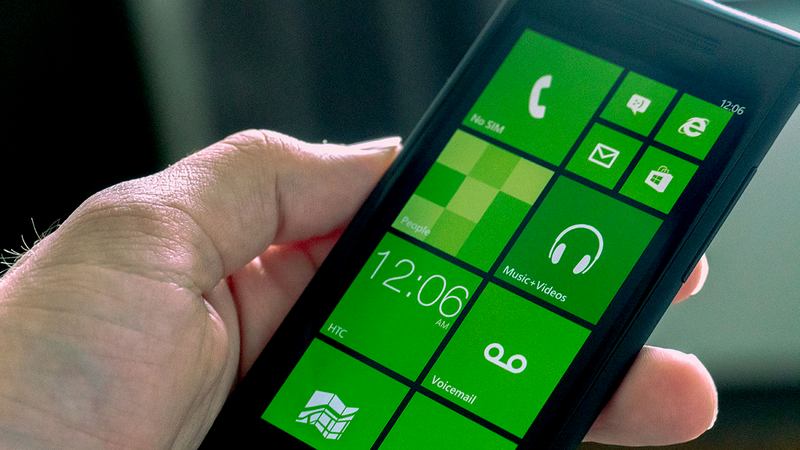
通过云存储将 Apple Music 传输到 Windows Phone
存储无 DRM 的 Apple Music 歌曲的另一种方法是通过云存储。 Google Drive、OneDrive、Dropbox 等文件托管服务提供云存储或备份。 然后,您可以使用 Windows 智能手机访问您的音乐文件。
以 Dropbox 为例。
步骤 1. 创建并登录您的帐户
在您的计算机上使用您的帐户详细信息登录 Dropbox 网站。 如果您还没有帐户,请继续创建一个帐户。 您将免费获得 2GB 的存储空间。
步骤 2. 将音乐文件上传到云端
现在您已登录 Dropbox 帐户,您只需将转换后的 Apple Music 文件从本地目录拖到 Dropbox 窗口即可。 或者,您可以单击 Dropbox 中的“上传文件”按钮并浏览您的 Apple Music 歌曲。
步骤 3. 从您的 Windows Phone 访问文件
备份完成后,Apple Music 曲目将在 Dropbox 的云存储中可用,您可以从手机或安装了 Dropbox 应用的任何其他设备访问歌曲。
Dropbox 可以直接播放您的歌曲,也可以在您点击歌曲标题时选择音乐播放器。 您也可以将歌曲下载到您的设备,然后离线播放 Apple Music 歌曲。
部分4。 概要
仅仅因为您使用的是 Windows 手机并不意味着您不能享受 Apple Music。 由于 Apple Music 不会很快支持已停产的 Windows Phone,因此本文为您提供了一种在 Windows Phone 上获取 Apple Music 的方法。
除了在 Microsoft Store 中不可用之外,Apple Music 还对其内容进行了 DRM 保护。 该系统禁止用户将音乐传输到任何其他播放器或设备,例如您的 Windows 手机。 但是,借助 TunesFun 苹果音乐转换器,您可以从 Apple Music 下载、转换和删除 DRM。
通过转换后的无 DRM 的 Apple Music,即使您的 Apple Music 订阅结束,您也可以享受您最喜爱的音乐。 随时随地离线使用您的 Windows Phone。 它只适用于 TunesFun 苹果音乐转换器。
发表评论